一時期腰痛に悩まされ、椅子に座り続けるのも寝ているのもなんだか痛いし重いなぁ状態。
今はかなり良くなってきたのですが、椅子に座りすぎなのかも?というわけで、辛い思いするのは嫌なのでスタンディングデスクを買ってみました。
価格がなかなか高いので迷ったのですが、購入したのはFLEXISPOTの「E7」というデスク。電動のモーターで天板を上げ下げできる凄いやつ。
腰痛にいいとか悪いとかは置いといて「立ち作業なんて興味ねぇ!」という人にも高さ調整機能は便利だと思うので、参考になればいいなと思います。
FLEXISPOT「E7」って何?

「長時間椅子に座っての作業は体に悪い」
と言われているので、立って作業すれば腰痛予防になるらしいです。
本当に悪いのかどうかは専門家でもないのでわからないですが、椅子が無いオフィス等をテレビでも紹介されているのを見たことがある、という方も多いのではないでしょうか。
そんなスタンディング作業を気軽に自宅やオフィスでできるデスクがFLEXISPOT 「E7」なんです。
その「E7」の特徴をざっくりまとめると...。
- タッチパネル操作でかんたんポジション変更
- 580~1230mmの上下昇降範囲
- デュアルモーターで38mm/sの昇降スピードと125kgの耐荷重
- メモリー機能、挟み込み防止機能付き
- 天板はセット品や単品で販売されているが、自前で用意してもOK
といった感じの製品になります。
他のモデルと何が違う?
FLEXISPOTのデスクはどれもよく似ているのですが、特に価格も似たモデルに「E3」があり、よく比較検討されるのがE7とE3の2つ。
E7とE3はどちらも天板最下げ位置が低いのが特徴です。よくあるデスクは高さ70cm以上の物が多いのですが、実は誰にでも合うサイズではないのです。最適なデスクの高さについてはこちらのページが参考になります。
上記のページによると身長が低い方には70cmのデスクは高すぎるということが分かります。なので70cmより天板が下がる「E3」と「E7」が人気の理由。
E3、E7や他モデルの違いについて詳しいことは以下の記事で書いています。他にも購入前に悩んだモデルを比較しているのでぜひ参考にしてみてください。

まずは組み立て
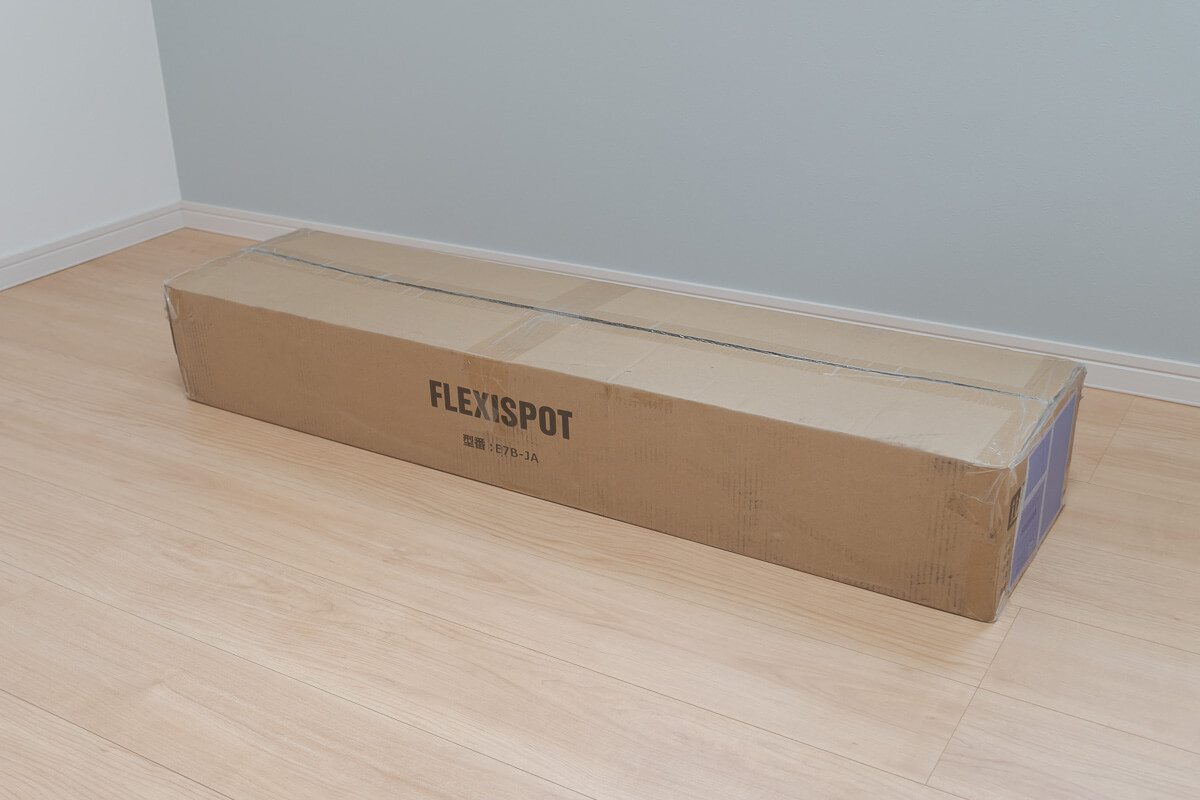
本体は分解されて1箱にまとめて梱包されていて組み立てが必要です。
まず最初に注意点として言っておきたいのが「かなり重い」ということ。組み立てていくとなおさら重くなっていくので腰が弱い方や、そもそもパワーに自信が無い方は2人で作業することをおすすめします。僕は一人で作業できましたが無理は禁物。


パーツをざっと並べてみるとこんな感じ。フレームだけで言えば9個の部品に分解されています。モーター付きの脚が重さの大部分を占めています。(玄関から部屋まで運ぶなら開梱して1個づつ持ち運ぶと楽かも。)

フレームの組み立て自体は非常に簡単で、付属の六角レンチのみでOK。説明書もそれなりに詳しく書いてあるため、ニトリとかイケアの家具を組み立てられる方なら簡単だと思います。

フレームの組み立てが終わり天板をビス留めします。ビスは付属のタッピングビスを使います。フレームの幅はスライドさせて110〜180cmまで調整が可能で、デスク天板は120〜210cmまで対応しています。このビス留めにはインパクトドライバーは必須だと思います。
今回購入したのは「E7」の脚フレームのみ(天板無し)のため別途天板を用意しました。
今回使った天板は以前合板を重ね合わせて作成したシナベニヤ天板を流用しています。合板なので下穴なしでそのままいけましたが硬い木材を使うなら下穴をあけることをおすすめします。
アカシアを使った天板が価格も安くていい感じなのでそのうち天板を変えたい。


最後にモーター等の配線をコントロールボックスに接続し、リモコンをビス留めで完成。

完成したデスクをひっくり返す必要がありますが天板+デスクフレームが合体し超重量級に進化してます。全く鍛えていないので筋力は普通だと思いますがフルパワーでひっくり返してます。
比重の大きい詰まった木の天板を長尺で使う方は特に注意してください。本気で重いです。
実際につかってみて

昇降はタッチパネル式のリモコンに触れると「カチッ」とリレー音の後に「ウィーン」とモーター駆動音がします。音がするといっても正直静かなので全く気になりません。
配線作業をしていてちょっと気になったのが布越しでも反応するほどタッチパネルが敏感なこと。モニター裏の配線をいじる時に体が触れたりすると昇降してしまうので気を付けた方がいいかも。
とはいえ触ってもなかなか反応しないタッチパネルだったらストレス溜まっちゃうと思うので、レスポンス優先なのはむしろメリットですね。
下位モデルの「E3」なら操作がタッチパネルではなくボタンでなおかつロック機能付き。触れた程度で動くといった心配がないので、例えば小さいお子様のいる家庭で触ってしまう可能性があるなら「E3」を選んだほうが良いのかもしれません。
リモコンの機能
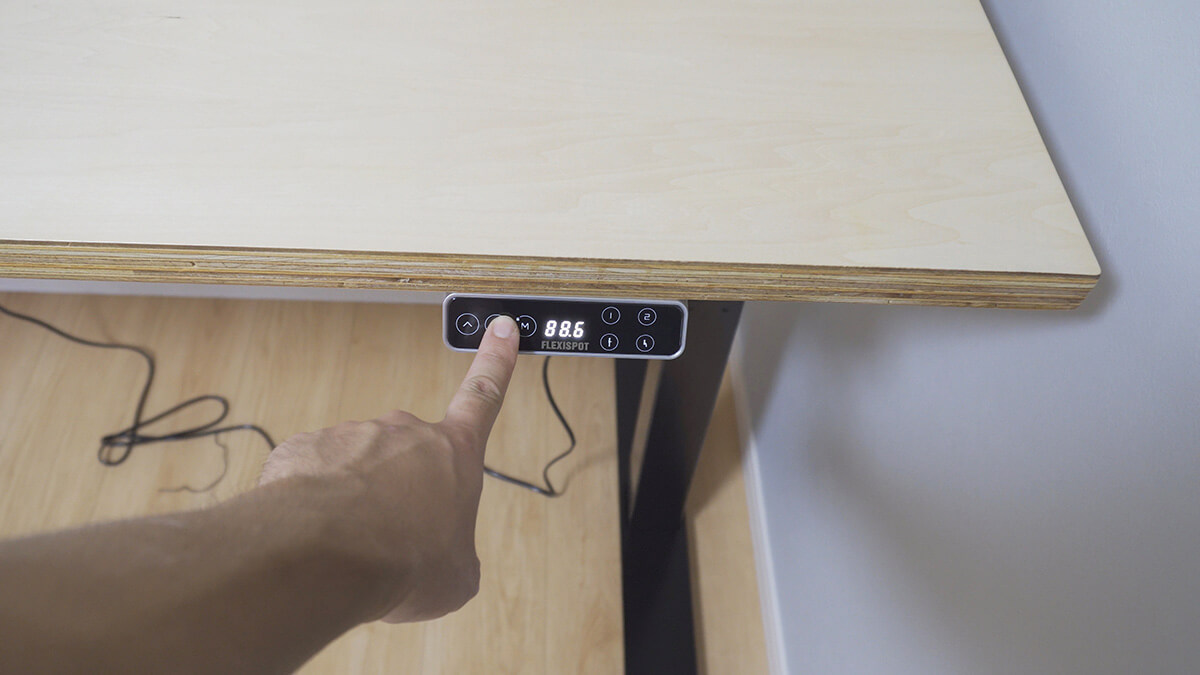
パネルには高さ表記の液晶が付いていて0.1mm単位で表示され、100cmを超えると1cm単位での表示になります。何も触らずに10秒立つと表示は消えてスリープ状態になります。
昇降は基本的にボタン長押しで上げ下げですが昇降ボタンをちょんちょん押すことで細かい調整も可能。
このデスクには2つの付加機能が備わっています。
- 任意の高さを記憶する「メモリー機能」
- デスクと床の間に物を挟んでしまう事を防止する「障害物検知機能」
メモリー機能とは、好きな高さを記憶しておける機能のこと。最大記憶数は全部で4つ。立位と座位のポジションを記憶しておけばパネルを長押しする必要はなく、ワンタッチで切り替えられて非常に便利です。
もう一つはデスク下の障害物を挟んだ時に数センチ自動で戻る機能。ただし挟まってから結構な圧力がかからないと戻ってくれないので過信は禁物です。キャビネット等の硬い物なら大丈夫だとは思いますが、柔らかい物だと容赦なく破壊していきそう。
デスクの高さ調整ができると良いこと


スタンディングデスクというと立ち作業ばかりに気を取られてしまいますが、座り作業時でも微調整が効くので姿勢や気分、体の調子に合わせて好きな時にその場で位置を変えられるのが大きなメリットだと思います。
もちろんスタンディング作業もすごく便利です。例えば、
- 立ち作業はやはり腰が楽(脚はだんだん疲れてくるけど)
- PCに向かう作業と別のことを並行してやる場合に、いちいち椅子に座る立つの動作をしなくていい。
この辺がスタンディングデスクを使って思ったメリットですね。
「疲れていない午前中は積極的に立って作業をして、午後からはゆったりと座って作業。」といったように気分的にもメリハリがついていい感じです。
あとはデスク横での作業とPC作業を細かく切り替えるようなシチュエーションでは、いちいち椅子から立つ必要が無いのも作業効率アップにつながりそう。「あぁー座ったらもう立ちたくないわぁ...」みたいな状況にならないのが良い。

これは余談ですが、高さが変えられて便利だなぁと思ったのが、一番高い位置にするとデスク下の配線作業がしやすいところです。椅子に座ったままデスクの下に入り込めるので頻繁にデバイスを変える人とか配線マニアの人は楽しいと思いますw
デスクの剛性

デスクとしての剛性感はというと、スタンディング時は多少揺れます。
立ち作業は背が高くなるので仕方がない面もあります。一方、座り作業時はかなりの剛性感がありほぼ揺れを感じません。I字のフレームなので弱いのかなと思いがちですが剛性感はかなり高いです。
まとめ:椅子も大事だけどデスクにも気を配ろう

- スタンディング作業が気軽にできる
- デスクとしての剛性感、安定感がよい
- 気分、体調などで細かく高さ変更できる
- デスク下での配線作業がしやすい
- 重い(1人では組み立てが大変かも)
- タッチパネルが敏感(よく言えばレスポンスがいい)
- 価格が高い
どういう方におすすめなのかというと「机の高さが合わないと感じている人」ですね。
定価が高い(51,700円)のが唯一デメリットらしいデメリットかな。5万円あれば天板も付いたオシャレなデスクも選択肢に入ってしまうので見た目重視の人には響かないかもしれません。セール時には安くなるとはいえやっぱり高い。
スタンディングデスクとしてもちろん優秀なんですが、座りも細かく高さ調整ができるのがこのデスクの強みだと思います。確実に自分に合ったデスク高さを見つけることができるのは高さが変えられるデスクだけ。僕は腰痛だからスタンディングデスクを使うというよりもこっちのメリットのほうが大きいかもしれません。
デスクの高さを調整して快適な作業がしたい人におすすめな製品です!







コメント